編集ツールを使用してマップをクリックし、フィーチャを選択する際に、クリックした場所の下に複数の選択可能なフィーチャが存在する場合は、小さなアイコンが表示されます。選択チップと呼ばれるこのアイコンを使用すれば、選択内容を絞り込んで、選択したいフィーチャを正確に選択できます。選択チップは、マップをクリックしてフィーチャを選択する際にのみ表示され、ボックスをドラッグしてフィーチャを選択する際には表示されません。
チップのボタンをクリックすると、同じ場所に重なっている次のフィーチャに選択対象が順に切り替わります。これにより、上に重なっているフィーチャが選択解除され、その下にある次のフィーチャが選択されます。アイコンの右側にある矢印をクリックすると、フィーチャのリストが表示され、このリストから選択できます。フィーチャはレイヤごとにグループ化され、そのフィーチャの表示式とシンボルがリストに示されます。ポインタをフィーチャ上に置いたとき、またはキーボードの矢印を使用してリストをナビゲートするときには、アクティブ フィーチャが点滅するので、マップ上でそのフィーチャを簡単に見分けることができます。目的のフィーチャを確認したら、リスト内でそのフィーチャをクリックすれば、マップ上でそれが選択されます。
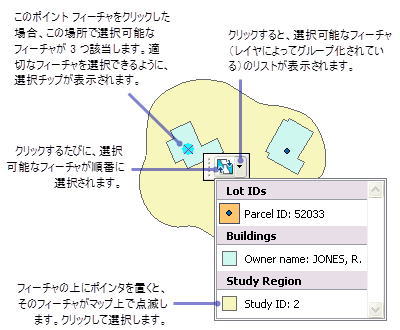
また、重なり合っているフィーチャから選択を行うときには、選択チップを使用するほかに N キーを押しても、次に重なっているフィーチャを順に選択できます。必要に応じて N キーを繰り返し押しながら、目的のフィーチャを選択することができます。
編集ツールを使用してクリックまたはボックスのドラッグを行うときに、フィーチャが意図せず動いてしまう場合は、[編集オプション] ダイアログ ボックスの [移動抑制許容値] の設定値を増やしてください。
- [エディター] ツールバーで、[編集] ツール
 をクリックし、フィーチャをクリックします。
をクリックし、フィーチャをクリックします。
- クリックした場所に他の選択可能なフィーチャが存在する場合は、選択チップ
 が表示されます。選択チップのアイコンをクリックすると、選択項目を順に切り替えることができます。これにより、上に重なっているフィーチャが選択解除され、その下にある次のフィーチャが選択されます。
が表示されます。選択チップのアイコンをクリックすると、選択項目を順に切り替えることができます。これにより、上に重なっているフィーチャが選択解除され、その下にある次のフィーチャが選択されます。
- アイコンの右側にある矢印をクリックすると、フィーチャのリストが表示され、このリストから選択できます。選択チップ内のリストには、フィーチャの表示式が示されます。
- このリストで、いずれかのフィーチャの上にポインタを置くと、マップ上で該当するフィーチャが点滅します。キーボードの矢印キーを使用してリストをナビゲートすることもできます。
- 選択するフィーチャをリスト内でクリックします。